w7怎么设置自动锁屏时间 w7怎样设置电脑锁屏时间
更新时间:2022-07-01 15:07:44作者:run
当运行中的win7系统如果一段时间没有操作时,电脑就会自动进入到锁屏模式,今天小编教大家w7怎么设置自动锁屏时间,操作很简单,大家跟着我的方法来操作吧。
解决方法:
1.在开始菜单找到控制面板选项。
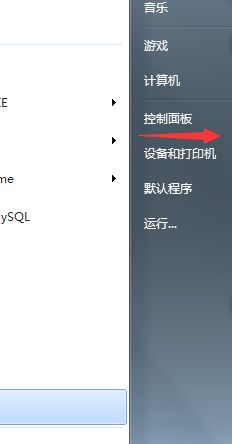
2.在控制面板窗口中选择个性化按钮。
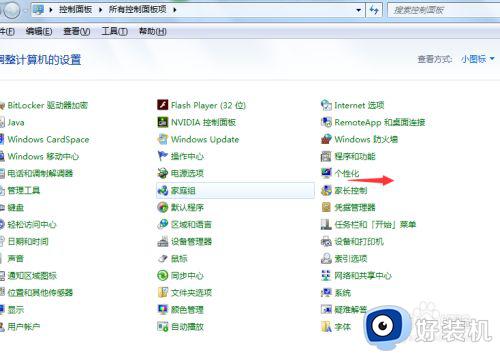
3.在个性化窗口中可以看到屏幕保护程序默认是关闭状态。
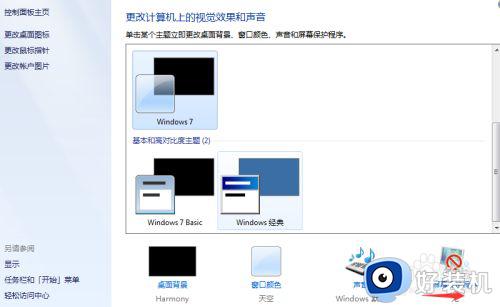
4.点击屏幕保护程序,在弹出的窗口中选择屏幕保护程序并设定时间,关键时要勾选上在恢复时显示登录屏幕,设定完成后点击确定,保持电脑1分钟的时候不要进行任何的操作。
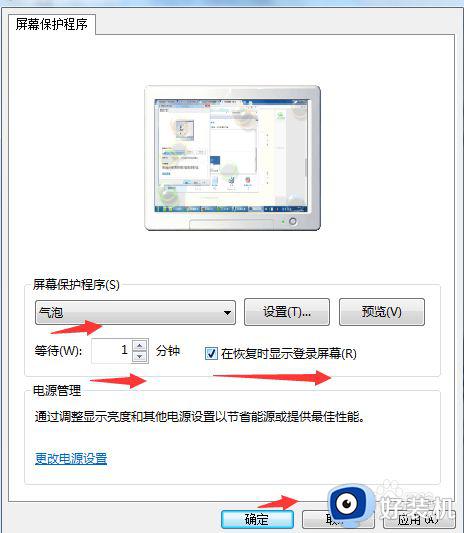
5.在1分钟后可以看到屏幕已经出现设置的屏幕保护,这时动下鼠标会看到进入系统界面,输入密码即可,这就是所谓的设置自动锁定。

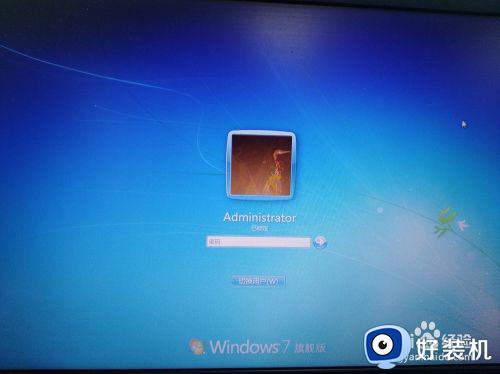
以上就是小编带来的w7设置电脑锁屏时间方法的全部内容,还有不懂得用户就可以根据小编的方法来操作吧,希望能够帮助到大家。
w7怎么设置自动锁屏时间 w7怎样设置电脑锁屏时间相关教程
- w7锁屏时间设置方法 w7锁屏时间在哪里调整
- w7系统屏幕保护密码怎么设置 w7系统怎样设置屏保密码
- w7锁屏密码怎么设置方法 电脑锁屏密码怎么设置window7
- w7系统屏保在哪里关闭 w7系统屏保怎么设置关闭
- w7怎么更换锁屏壁纸 w7系统如何设置锁屏壁纸
- win7锁屏时间怎么设置 win7在哪里设置锁屏时间
- w7系统怎样改锁屏壁纸 w7如何改锁屏壁纸
- win7电脑锁屏时间设置在哪里 win7电脑屏幕锁屏时间怎么设置
- 如何更改win7电脑锁屏时间 win7怎么更改锁屏时间设置
- 怎样设置win7系统电脑的自动锁屏时间
- win7访问win10共享文件没有权限怎么回事 win7访问不了win10的共享文件夹无权限如何处理
- win7发现不了局域网内打印机怎么办 win7搜索不到局域网打印机如何解决
- win7访问win10打印机出现禁用当前帐号如何处理
- win7发送到桌面不见了怎么回事 win7右键没有发送到桌面快捷方式如何解决
- win7电脑怎么用安全模式恢复出厂设置 win7安全模式下恢复出厂设置的方法
- win7电脑怎么用数据线连接手机网络 win7电脑数据线连接手机上网如何操作
win7教程推荐
- 1 win7每次重启都自动还原怎么办 win7电脑每次开机都自动还原解决方法
- 2 win7重置网络的步骤 win7怎么重置电脑网络
- 3 win7没有1920x1080分辨率怎么添加 win7屏幕分辨率没有1920x1080处理方法
- 4 win7无法验证此设备所需的驱动程序的数字签名处理方法
- 5 win7设置自动开机脚本教程 win7电脑怎么设置每天自动开机脚本
- 6 win7系统设置存储在哪里 win7系统怎么设置存储路径
- 7 win7系统迁移到固态硬盘后无法启动怎么解决
- 8 win7电脑共享打印机后不能打印怎么回事 win7打印机已共享但无法打印如何解决
- 9 win7系统摄像头无法捕捉画面怎么办 win7摄像头停止捕捉画面解决方法
- 10 win7电脑的打印机删除了还是在怎么回事 win7系统删除打印机后刷新又出现如何解决
